اگر از کاربران گوشی آیفون باشید، حتماً با این موضوع مواجه شدهاید که ظاهر و فونت پیشفرض سیستمعامل iOS در عین زیبایی و خوانایی، بعد از مدتی برایتان تکراری میشود. بسیاری از ما دوست داریم شخصیت و سلیقهی خود را در همهچیز منعکس کنیم، حتی در کوچکترین جزئیات گوشی هوشمندمان. تغییر فونت آیفون یکی از روشهای جذاب برای رسیدن به این هدف است. اما در حالی که تغییر فونت در سیستمعامل اندروید بهسادگی و با انعطاف بالایی ممکن است، اپل همیشه رویکرد محافظهکارانهتری در مقابل شخصیسازی سیستمعامل خود داشته است.
در این مقاله قصد داریم به صورت جامع و گام به گام تمام روشهای موجود برای تغییر فونت آیفون را بررسی کنیم؛ از راهکارهای رسمی گرفته تا روشهای خلاقانه و حتی استفاده از اپلیکیشنهای شخص ثالث. همچنین محدودیتها، مشکلات احتمالی و راهحل آنها را توضیح خواهیم داد. با ما همراه باشید تا ببینید چگونه میتوانید آیفون خود را با فونتهای متنوع و جذاب شخصیسازی کنید.
📋فهرست مطالب:
- 1 آیا امکان تغییر فونت در آیفون وجود دارد؟
- 2 روشهای رسمی تغییر فونت در آیفون
- 3 چگونه فونت پیشفرض آیفون را تغییر دهیم؟
- 4 تغییر فونت آیفون با استفاده از اپلیکیشنهای شخص ثالث
- 5 نصب فونت جدید در آیفون از طریق پروفایلهای سفارشی
- 6 استفاده از Shortcuts برای تغییر فونت در آیفون
- 7 تغییر فونت کیبورد آیفون
- 8 استفاده از Safari و iCloud برای اضافه کردن فونت به آیفون
- 9 تغییر فونت در اپلیکیشنهای خاص (یادداشتها، اینستاگرام و …)
- 10 آیا جیلبریک کردن آیفون برای تغییر فونت لازم است؟
- 11 مشکلات رایج در تغییر فونت آیفون و راهحلهای آنها
- 12 جمعبندی: بهترین روش برای تغییر فونت آیفون چیست؟
آیا امکان تغییر فونت در آیفون وجود دارد؟
همانطور که اشاره شد، اپل در زمینهی شخصیسازی ظاهر iOS سیاستهای محافظهکارانهای را دنبال میکند. این بدان معناست که برخلاف بسیاری از تلفنهای اندرویدی، شما نمیتوانید بهراحتی فونت کلی (سیستمفونت) آیفون را تغییر دهید.
- محدودیتهای رسمی:
در نسخههای قدیمی iOS، تقریباً هیچ دسترسی رسمی برای تغییر فونت وجود نداشت. با گذر زمان و بهروزرسانیهای جدیدتر، اپل امکان استفاده از فونتهای سفارشی را در برخی اپلیکیشنها (مانند Pages، Keynote و Numbers) یا در سرویسهایی مانند iMessage فراهم کرده است.
- قابلیتهای جدید:
اکنون در iOS شاهد اضافهشدن بخش Fonts در تنظیمات کیبورد یا مدیریت فونتها هستیم؛ اما همچنان دسترسی برای جایگزینی کامل فونت سیستم وجود ندارد. به بیان دیگر، شما میتوانید در برخی برنامهها یا محیطهای خاص از فونتهای شخصیسازیشده استفاده کنید، اما کل سیستم همچنان با فونت پیشفرض اپل نمایش داده میشود.
بنابراین، پاسخ به این پرسش که “آیا امکان تغییر فونت در آیفون وجود دارد؟” در حالت کلی این است: تغییر فونت کلی آیفون بدون جیلبریک کردن امکانپذیر نیست، اما شما میتوانید با روشهای رسمی یا برنامههای شخص ثالث، فونتهای مختلف را در برخی بخشها و اپلیکیشنهای iOS استفاده کنید.
روشهای رسمی تغییر فونت در آیفون
اگر صرفاً قصد دارید در محیطهای خاص (مثل اپلیکیشنهای اداری خود اپل یا بخشهایی از iOS که به شما اجازه میدهند) فونت را تغییر دهید، میتوانید از روشهای رسمی اپل استفاده کنید.
- تنظیمات داخلی iOS:
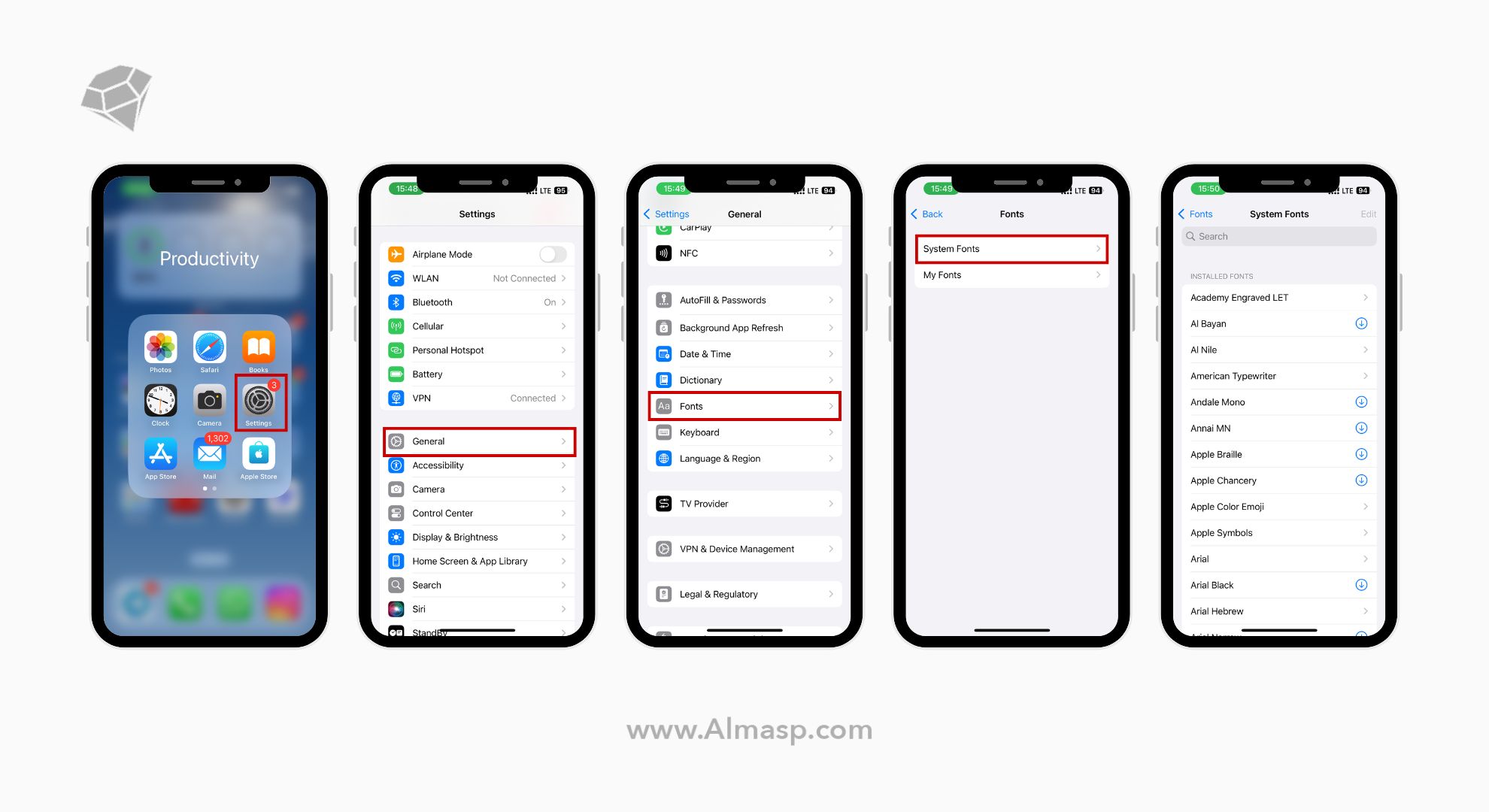
در برخی نسخههای iOS، بخشی به نام Fonts در مسیر Settings → General → Fonts وجود دارد که به شما امکان مدیریت فونتها را میدهد. با این حال، این بخش محدودیتهایی دارد و فقط در برنامههایی که از ماژول مدیریت فونت iOS پشتیبانی میکنند، قابل استفاده است.
- تنظیم اندازه و وزن فونت:
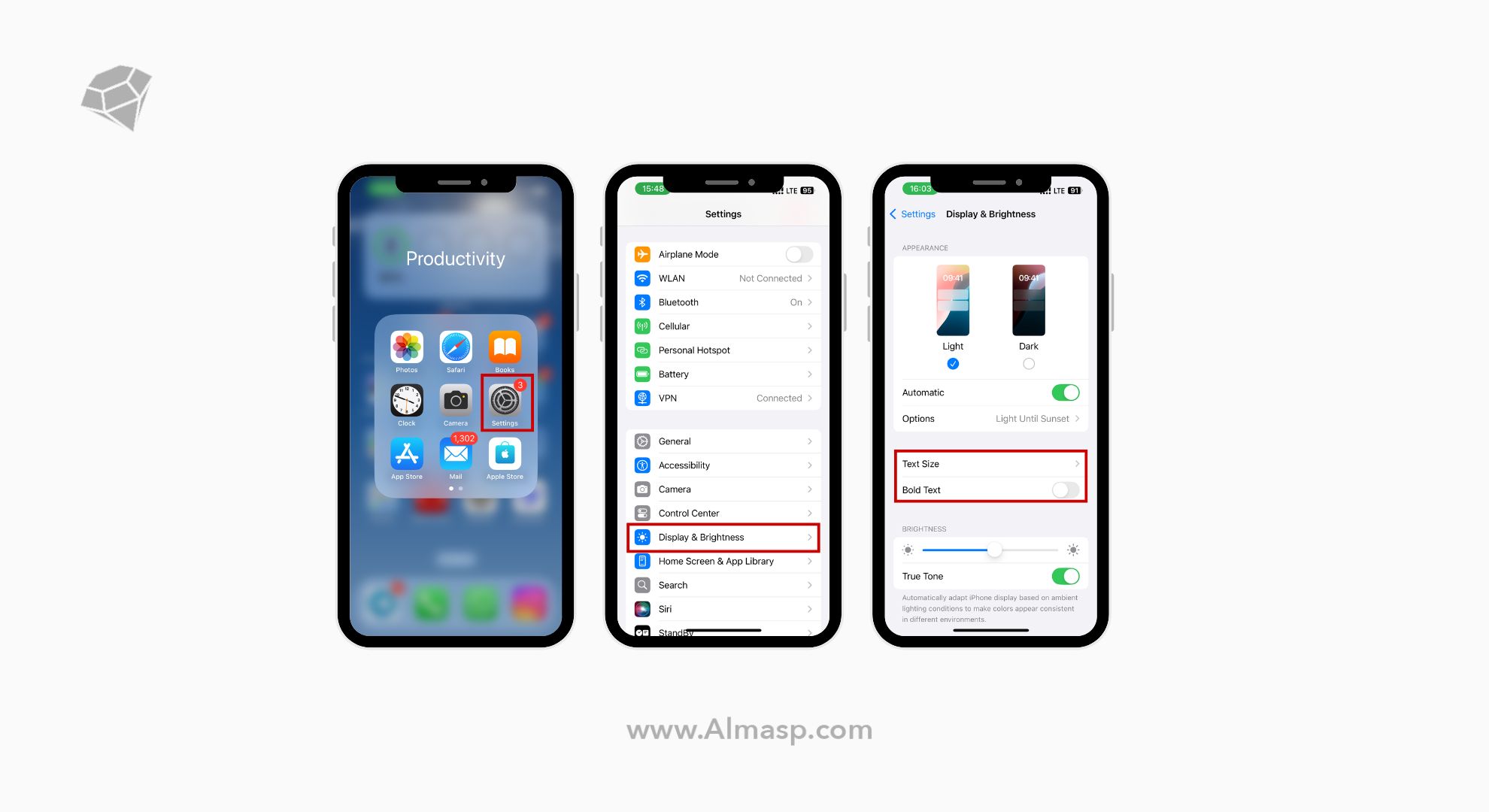
یکی از روشهای رسمی که در تمام نسخههای iOS در دسترس است، تغییر اندازه متن و وزن فونت (Bold Text) است. اگرچه این روش فونت را بهطور کامل تغییر نمیدهد، اما میتواند ظاهر متن را تا حدی متفاوت کند.
برای انجام این کار، به مسیر Settings → Display & Brightness → Text Size بروید و اندازهی متن را تنظیم کنید. همچنین، با فعال کردن گزینهی Bold Text در همین بخش، میتوانید نوشتهها را پررنگتر کنید.
چگونه فونت پیشفرض آیفون را تغییر دهیم؟
همانطور که گفتیم، تغییر فونت پیشفرض (سیستمفونت) آیفون به صورت کامل تنها از طریق جیلبریک ممکن است؛ اما اگر قصد جیلبریک کردن دستگاه خود را ندارید (که معمولاً پیشنهاد هم نمیشود)، روشهای دیگری برای «شبیهسازی» یا «جایگزین کردن» فونت در محیطهای مختلف وجود دارد.
- استفاده از تنظیمات شخصیسازی:
در iOS جدیدتر، اگرچه نمیتوانید فونت سیستمی را تغییر دهید، اما اپلیکیشنهای شخص ثالث یا برخی ابزارهای رسمی اپل اجازه میدهند در قسمتهایی مثل یادداشتها یا ایمیلها فونت را عوض کنید.
- تغییر فونت با تمهای محدود:
در مواردی خاص، اپل ممکن است در بهروزرسانیهای آینده امکان تغییر تم و فونت را بیشتر کند. اما در حال حاضر، شما با ترفندهای محدود قادر هستید فقط در برخی از برنامهها مانند Pages یا Keynote فونت سفارشی خود را اعمال کنید.
اگر اصرار دارید که فونت سیستم آیفون را کاملاً تغییر دهید، تنها گزینهی واقعی، جیلبریک کردن است که در بخشهای بعدی، مزایا و معایب آن را بررسی خواهیم کرد.
این مطلب از دست نده👈🏼آموزش گذاشتن رمز روی عکسهای آیفون
تغییر فونت آیفون با استفاده از اپلیکیشنهای شخص ثالث
خوشبختانه اپلیکیشنهای قدرتمند و متنوعی به بازار آمدهاند که شما را در زمینهی نصب و اعمال فونتهای مختلف یاری میکنند. در ادامه چند مورد از محبوبترین آنها را معرفی میکنیم:
iFont
- این برنامه یک رابط کاربری ساده و در عین حال کاربردی دارد که اجازه میدهد با چند کلیک فونتهای جدید را دانلود و نصب کنید.
- پس از نصب فونت از طریق iFont، میتوانید آن را در اپلیکیشنهایی که از ماژول مدیریت فونت پشتیبانی میکنند، استفاده کنید.
- امکان پیشنمایش فونت و مشاهده حروف فارسی و انگلیسی در کنار هم از مزیتهای این برنامه است.
AnyFont
- یکی از اپلیکیشنهای قدیمی و پرطرفدار که به شما امکان میدهد فونتهای سفارشی را در آیفون نصب کنید.
- از فرمتهای مختلفی مانند TTF ،OTF و TTC پشتیبانی میکند.
- با استفاده از پروفایلهای نصبشده، فونتها در برنامههای آفیس (مانند Pages، Keynote و …) قابل دسترسی خواهند بود.
Font Diner
- تمرکز این اپلیکیشن بیشتر بر روی فونتهای گرافیکی، فانتزی و خلاقانه است.
- کار کردن با آن بسیار ساده است و اگر به دنبال فونتهای خاص برای طراحی یا پروژههای هنری هستید، Font Diner گزینهی جذابی خواهد بود.
نکتهی مهم دربارهی تمامی اپلیکیشنهای شخص ثالث این است که نمیتوانند فونت کل سیستم آیفون را تغییر دهند. آنها تنها فونتهای جدیدی را در قالب یک پروفایل به دستگاه شما اضافه میکنند که در برنامههای سازگار، قابل استفاده است.
نصب فونت جدید در آیفون از طریق پروفایلهای سفارشی
یکی دیگر از روشهای نسبتاً مرسوم برای نصب فونت در آیفون، استفاده از فایلهای پروفایل (Configuration Profile) است. شاید در ابتدا کمی پیچیده به نظر برسد، اما در واقع کافی است مراحل زیر را دنبال کنید:
- دانلود پروفایل فونت
- از سایتهای معتبر یا اپلیکیشنهای شخص ثالث (مانند iFont یا AnyFont) میتوانید پروفایل مربوط به فونت دلخواه خود را دانلود کنید.
- فرمت معمولی این پروفایلها .mobileconfig یا مشابه آن است.
- نصب پروفایل
- وقتی فایل پروفایل را باز میکنید، آیفون به شما هشدار میدهد که قصد دارید یک پروفایل نصب کنید.
- مسیر نصب معمولاً به این شکل است: پس از انتخاب گزینهی Install، از شما رمز عبور دستگاه خواسته میشود. سپس در صورت تأیید نهایی، فونت روی دستگاه شما نصب خواهد شد.
- بررسی نصب فونت
- پس از نصب، به تنظیمات دستگاه رفته و در قسمت General → Profiles (یا VPN & Device Management در نسخههای جدیدتر) میتوانید پروفایل نصبشده را مشاهده کنید.
- اکنون در اپلیکیشنهایی که از ماژول مدیریت فونت پشتیبانی میکنند (مانند Pages)، میتوانید از فونت جدید استفاده کنید.
مزیت این روش در این است که نیازی به باز کردن مداوم اپلیکیشن خاصی نیست و فونت شما بهصورت سیستمی در برنامههای پشتیبانیشده قرار میگیرد. اما همچنان محدودیت اصلی باقی میماند: فونت پیشفرض سیستم (مانند متن منوها یا اعلانها) تغییری نخواهد کرد.
این مطلب از دست نده👈🏼آموزش فعالسازی و استفاده از قابلیت Eye Tracking در iOS 18
استفاده از Shortcuts برای تغییر فونت در آیفون
اپلیکیشن Shortcuts یا همان «میانبرها» بهعنوان یکی از قابلیتهای جذاب iOS، کاربردهای وسیعی دارد. گرچه این اپلیکیشن ابزاری برای تغییر فونت کل سیستم ارائه نمیکند، اما میتوان با کمی خلاقیت و استفاده از قابلیتهای آن، بخشی از نوشتهها یا ظواهر برخی اپلیکیشنها را دستکاری کرد.
- ایجاد میانبر برای متنهای سفارشی: با استفاده از Shortcuts میتوانید اکشنهایی ایجاد کنید که یک متن را با فونتی خاص (بهصورت استایل Unicode یا استفاده از اپلیکیشنهای جانبی) در حافظه کپی کند و در نهایت در اپلیکیشن موردنظر پیست (Paste) کنید.
- ترکیب Shortcuts با اپهای فونت: برخی اپلیکیشنهای فونت این امکان را فراهم میکنند که از طریق Shortcuts به آنها متصل شوید و یک متن را مستقیم در قالب فونت دلخواه آماده کنید.
گرچه این روش بیشتر شبیه یک «ترفند» است تا یک راهحل واقعی برای تغییر فونت سیستم، اما برای افرادی که میخواهند متنهای خاص و شکیل در شبکههای اجتماعی ارسال کنند، میتواند جالب باشد.
تغییر فونت کیبورد آیفون
یکی دیگر از بخشهایی که کاربران اغلب به دنبال شخصیسازی آن هستند، کیبورد آیفون است. کیبورد پیشفرض اپل ظاهر ساده و رسمی دارد و قابلیت تغییر تم یا فونت در آن بهصورت گسترده وجود ندارد. با این حال، راهکارهایی برای این کار هست:
- استفاده از کیبوردهای شخص ثالث
- اپلیکیشنهایی مثل FancyKey، Cool Fonts، Fontix یا Gboard (گوگل کیبورد) امکان تغییر استایل یا حتی استفاده از فونتهای خاص را در کیبورد فراهم میکنند.
- کافی است یکی از این کیبوردها را نصب و در تنظیمات کیبورد فعال کنید. سپس هنگام تایپ، میتوانید فونتهای مختلفی را اعمال کنید.
- مزیت این روش در آن است که نهتنها فونت، بلکه تم کیبورد و حتی شکل اموجیها نیز قابل تغییر است.
- محدودیتها
- همهی کیبوردهای شخص ثالث از زبان فارسی و فونتهای فارسی پشتیبانی نمیکنند. بنابراین باید قبل از نصب، به این نکته توجه کنید.
- برخی از این کیبوردها رایگان نیستند یا برای دسترسی کامل به فونتهای جذاب، نیاز به پرداخت درونبرنامهای دارند.
استفاده از Safari و iCloud برای اضافه کردن فونت به آیفون
اگر تمایل ندارید اپلیکیشنهای مختلف نصب کنید، میتوانید از طریق مرورگر Safari و فضای ابری iCloud نیز برخی فونتها را دانلود و روی دستگاه خود نصب کنید:
- دانلود فونت از سایتهای معتبر
- وارد مرورگر Safari شوید و به یک سایت معتبر ارائهدهندهی فونت (اعم از فونتهای فارسی یا انگلیسی) بروید.
- فونت موردنظر را در فرمت TTF، OTF یا دیگر فرمتهای پشتیبانیشده دانلود کنید.
- ذخیره در iCloud
- پس از دانلود، فایل فونت را در Files و پوشهی iCloud Drive ذخیره کنید.
- اکنون فایل فونت در همهی دستگاههای متصل به Apple ID شما همگامسازی میشود.
- نصب فونت
- روی فایل فونت در آیفون خود ضربه بزنید تا منوی اشتراکگذاری باز شود.
- اگر اپلیکیشن فونتمنجری مثل iFont یا AnyFont نصب کردهاید، میتوانید گزینهی «Open in iFont» یا «Copy to AnyFont» را انتخاب کنید. سپس با طی مراحل پیشفرض، فونت را نصب کنید.
این روش بیشتر به درد افرادی میخورد که نمیخواهند فایلهای پروفایل یا اپلیکیشنهای اضافی داشته باشند و ترجیح میدهند با مدیریت فایلهای ساده در فضای ابری، فونت را اضافه کنند.
این مطلب از دست نده👈🏼آموزش جامع ضبط مکالمه در آیفون با iOS 18
تغییر فونت در اپلیکیشنهای خاص (یادداشتها، اینستاگرام و …)
برخی از اپلیکیشنها بهصورت ذاتی از قابلیت تغییر فونت پشتیبانی میکنند یا امکان استفاده از انواع فونت را در اختیار کاربر قرار میدهند:
- برنامهی یادداشتها (Notes)
- در نسخههای جدید iOS، اپلیکیشن Notes اجازهی انتخاب سبکهای مختلف متنی (مثل Heading، Title، Body) را میدهد؛ اما برای انتخاب فونت کاملاً سفارشی، باید از فونتهای نصبشده در سیستم استفاده کنید.
- اگر فونتی را از طریق روشهای ذکرشده (پروفایل، iFont و …) نصب کرده باشید و اپلیکیشن Notes از آن پشتیبانی کند، میتوانید به آن دسترسی داشته باشید.
- اینستاگرام
- بهصورت پیشفرض فونت استوری اینستاگرام قابل تغییر است، اما محدود به چند استایل داخلی خود اینستاگرام است.
- با استفاده از اپلیکیشنهای تغییر کیبورد که فونتهای مختلف ارائه میدهند، میتوانید در بخش کپشن یا استوری، متن را با استایل متفاوتی تایپ کنید.
- برخی وبسایتها و اپلیکیشنها هم وجود دارند که نوشتهی شما را به شکل فونتهای فانتزی (در قالب حروف یونیکد) تبدیل میکنند و میتوانید آن را در اینستاگرام کپی/پیست کنید.
- واتساپ و سایر پیامرسانها
- واتساپ و تلگرام به صورت پیشفرض امکان تغییر فونت ندارند، اما روش مشابه اینستاگرام (استفاده از کیبوردهای شخص ثالث یا مبدل یونیکد) میتواند ظاهر نوشتهها را در این اپلیکیشنها تغییر دهد.
آیا جیلبریک کردن آیفون برای تغییر فونت لازم است؟
جیلبریک روشی است که در آن شما قفل نرمافزاری آیفون را میشکنید تا بتوانید به فایلهای سیستمی و تنظیمات پیشرفته دسترسی پیدا کنید. این کار اگرچه آزادی عمل بیشتری در شخصیسازی دستگاه (از جمله تغییر کامل فونت سیستمی) به شما میدهد، اما با ریسکها و معایب جدیای همراه است:
- مزایا
- امکان تغییر کامل فونت سیستم.
- نصب توییکها (Tweak) و ابزارهای گوناگون از فروشگاههایی مانند Cydia.
- شخصیسازی تقریباً نامحدود.
- معایب
- از دست رفتن گارانتی (در اغلب موارد).
- خطر امنیتی برای دستگاه، چرا که ممکن است بدافزارها بتوانند به بخشهای حساسی از سیستم دسترسی پیدا کنند.
- مشکل در بهروزرسانیهای رسمی iOS و احتمال بروز اشکالات سیستمی.
- عدم پایداری برخی اپلیکیشنها و کرشهای ناخواسته.
بنابراین، اگر هدف شما فقط تغییر فونت در برخی بخشها یا اپلیکیشنهاست، لزوماً به جیلبریک نیاز ندارید. اما اگر حتماً مایلید فونت پیشفرض کل سیستم را عوض کنید (مثلاً منوها، اعلانها، صفحه قفل و …)، باید ریسک جیلبریک را بپذیرید.
مشکلات رایج در تغییر فونت آیفون و راهحلهای آنها
در فرایند تغییر و نصب فونت در آیفون ممکن است با مشکلاتی مواجه شوید. در اینجا برخی از رایجترین آنها را مرور میکنیم:
- فونت نصب شده، اما در برنامهها نمایش داده نمیشود
- ممکن است اپلیکیشن مورد نظر از مدیریت فونت iOS پشتیبانی نکند. بررسی کنید که برنامهای که در آن قصد استفاده از فونت را دارید، با فونتهای سفارشی سازگار باشد.
- اگر با اپلیکیشنهای شخص ثالثی مانند iFont یا AnyFont فونت را نصب کردهاید، مطمئن شوید که پروفایل مربوطه در تنظیمات دستگاه فعال و معتبر است.
- فونت فارسی بههمریخته نمایش داده میشود
- برخی فونتها استاندارد یونیکد را بهدرستی رعایت نمیکنند و حروف فارسی را با فاصله یا بهصورت جدا از هم نشان میدهند.
- حتماً از فونتهای فارسی استاندارد با پشتیبانی کامل از حروف فارسی استفاده کنید. سایتهای معتبر ارائهدهنده فونت فارسی (مثل فونت ایران یا فونتسازان شناختهشده) میتوانند منبع خوبی باشند.
- حذف نشدن فونت یا مشکل در پاک کردن پروفایل
- گاهی پس از نصب چندین فونت، ممکن است با تداخل در پروفایلها مواجه شوید. برای حل این مشکل، وارد بخش تنظیمات → General → Profiles (یا VPN & Device Management) شوید و پروفایلهای غیرضروری را حذف کنید.
- پس از حذف پروفایل، حتماً آیفون را ریاستارت کنید تا تغییرات بهصورت کامل اعمال شود.
- کاهش سرعت یا بروز خطا در هنگام تایپ
- این مشکل بیشتر در صورتی رخ میدهد که چند کیبورد شخص ثالث بهصورت همزمان فعال باشد یا فونتهای متعددی روی سیستم نصب کرده باشید.
- برای رفع این مشکل، کیبوردهای غیرضروری را غیرفعال یا حذف و تعداد فونتهای نصبشده را مدیریت کنید.
جمعبندی: بهترین روش برای تغییر فونت آیفون چیست؟
در نهایت، اگر بخواهیم یک نتیجهگیری کلی داشته باشیم، باید گفت که:
- بدون جیلبریک:
بهترین و امنترین روش این است که از اپلیکیشنهای معتبر (iFont، AnyFont و …) یا فایلهای پروفایل برای نصب فونت استفاده کنید و در عین حال انتظار نداشته باشید که فونت سیستم بهطور کامل تغییر کند. این روش برای کسانی مناسب است که میخواهند در برنامههای خاص، طراحیهای گرافیکی و کیبوردها از فونتهای متفاوت بهره ببرند.
- با جیلبریک:
اگر مصر هستید که فونت پیشفرض کل سیستمعامل را تغییر دهید، میتوانید دستگاه خود را جیلبریک کرده و از ابزارهای ویژهای استفاده کنید. اما باید خطرات امنیتی، احتمال از دست رفتن گارانتی و بهروزرسانیهای مشکلدار را هم در نظر بگیرید.
بنابراین، بهترین روش تغییر فونت آیفون برای اکثر کاربران استفاده از اپلیکیشنهای شخص ثالث یا قابلیتهای رسمی نصب فونت در iOS (بدون جیلبریک) است. این روشها به شما اجازه میدهند بدون دستکاریهای خطرناک و پیچیده، تنوعی از فونتها را در برنامههای مختلف به کار بگیرید. هرچند اگر هدف شما فقط زیباتر کردن نوشتهها در شبکههای اجتماعی یا بخش پیامرسانی باشد، استفاده از کیبوردهای شخص ثالث یا وبسایتهای تبدیل متن به حروف یونیکد نیز میتواند نیازتان را برطرف کند.




















